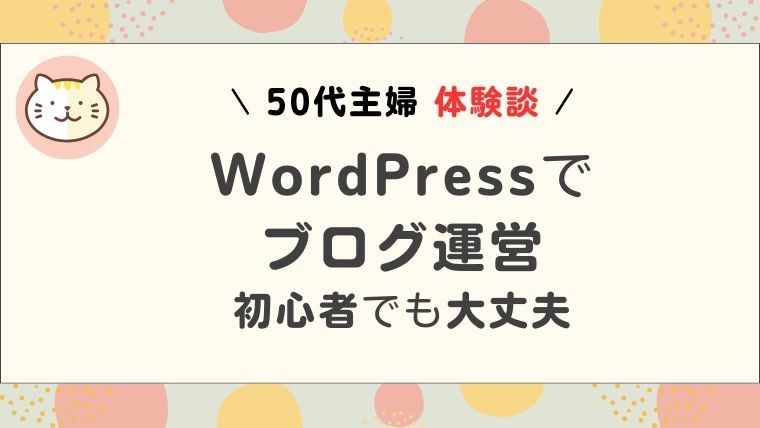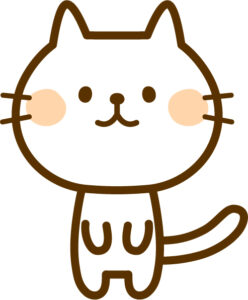 ネコ
ネコ ブログを始めたけど、素敵なヘッダーがほしいな
ヘッダーがあるのとないのではサイトのイメージが違ってきますよね。
ヘッダーって特に目立つ部分なので、サイトの印象を左右する重要な部分でもあります。
私はサイト作り初心者なので、作り方も設定方法もさっぱりわからず・・・
そこで、この記事ではお金をかけずに自力でヘッダーを作りたい私が
サイト作り初心者でも素敵なヘッダーを作るために、
あれこれ調べた情報と実際作ってみた感想をご紹介します。
ブログのヘッダーとは
ブログの上部に表示されている横幅いっぱいに大きく表示される画像のことです。
ヘッダーのデザインによってはサイト全体のイメージを左右するといってもいいくらい重要な部分でもあります。
使用するカラーや画像、伝えたい言葉、文字のフォント。
使い方次第で、サイトを訪れた人の気持ちをつかむといっても過言ではないかも。
ヘッダーは絶対必要なものではないのですが、「あったほうがいい」と私は思っています。
ブログの顔になる部分でもあるので、記事と同じく手を抜かずがんばって作りたいと思います。
無料でヘッダー作成する
有料でヘッダー作成してくれるサービスはたくさんありますが、
極力ブログ運営にお金をかけたくない私は
とにかくネットで調べまくって自分で作ることにしました。
ヘッダーだけではありませんが、なにかとデザインしたいときにすごく役に立つ「Canva」で作成したいと思います。
無料で使える「Canva」はこちら
まずは「Canva]に登録(無料)してくださいね。
たくさんテンプレートが用意されていますが今回はサイズを指定して作ってみました。
【手順】
①「デザインを作成」から「カスタムサイズ」を選択
横幅1000×高さ200pxに指定する
②「テンプレート」から気に入ったデザインを選択
選んだテンプレートは文字や画像の入れ替えなど自由に編集できます
※有料の素材もあるのでお金をかけたくない場合は無料の素材を選びましょう。
(撮影した写真など使いたい画像がある場合は、Canvaにアップロードして使用します)
③完成したら「ダウンロード」ボタンでPCに保存する
④WordPressに設定する
(使っているテーマによって設定が少し変わるかもしれませんが、
私の場合は説明を見ながら数分で設定できました)
・ヘッダーはブログの内容に近いデザインを選びましょう。
・カラーや文字のフォントはブログとの統一感を意識しましょう
まとめ
難しいそうだと思っていたヘッダー作成ですが、
Canvaを使うとプロなみのおしゃれなヘッダーが簡単に作れました。
もちろん出来上がったヘッダーはこのブログのヘッダーです。
作り始めてからWordPressに設定するまでにかかった時間は40分!
(画像や入力したい文字が決まっていれば、作業時間としては10分くらいでできそうです)
でも、やっぱり有料でもいいのでプロに作ってもらいたい場合は「ココナラ」がおすすめですよ。
ココナラ ![]()